升级WIN10后打开运行对话框的多种办法
Windows 10是美国微软公司研发的跨平台及设备应用的操作系统。是微软发布的最后一个独立Windows版本。Windows 10共有7个发行版本,分别面向不同用户和设备。截止至2018年3月7日,Windows 10正式版已更新至秋季创意者10.0.16299.309版本,预览版已更新至春季创意者10.0.17120版本
运行对话框能够帮助我们完成非常多的操作,相信这一点是毋庸置疑的,在升级win10系统之后可能有很多用户不知道怎么操作开启运行对话框,或者说掌握的开启运行对话框方法比较的麻烦,开启会有点慢。那如果想要开启运行对话框的话我们应该怎么操作呢?下面的教程里小编会把快速开启运行对话框的操作方案告诉大家,有需要开启运行对话框的用户跟着下面的教程操作就能轻松掌握一些开启运行对话框的操作技巧,希望能够对大家有所帮助。
方法一:开始菜单中找到
从Win8开始,微软取消了系统的开始菜单功能,给使用带来了不便。而在最新的Win10系统中,开始菜单终于回来了。要打开Win10,在开始菜单中,进入所有应用,然后里面就可以找到。
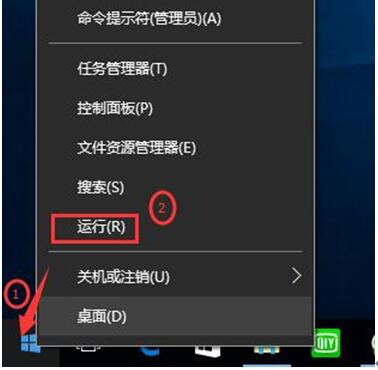
方法二:快捷键打开
1、快捷键:WIN+R。
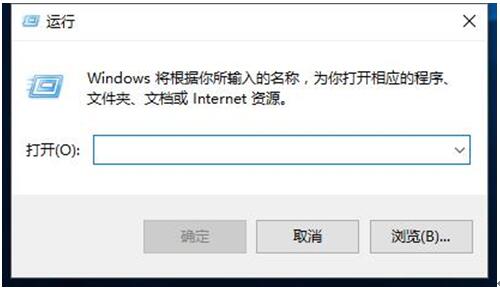
2、输入想要运行的软件名称等,就可以直接快速的启动了。
方法三:搜索
在Win10任务栏左下角的搜索框种,搜索输入“运行”,之后就可以在搜索结果顶部找到,如下图所示。
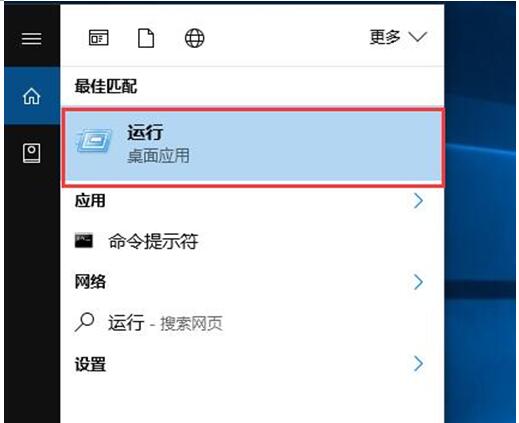
以上就是Win10系统开启运行对话框的三种方法介绍了。这三种方法都很简单,有需要的用户,不妨根据自己的需求,任选一种进行操作!
新技术融合:在易用性、安全性等方面进行了深入的改进与优化。针对云服务、智能移动设备、自然人机交互等新技术进行融合。Windows 10所新增的Windows Hello功能将带来一系列对于生物识别技术的支持。除了常见的指纹扫描之外,系统还能通过面部或虹膜扫描来让你进行登入。当然,你需要使用新的3D红外摄像头来获取到这些新功能。
……
下载win10系统应用使用,安卓用户请点击>>>win10系统应用
下载win10系统应用使用,IOS用户请点击>>>IOS win10系统应用
扫描二维码,直接长按扫描哦!


















